시간이 지남에 따라 모든 배터리가 저하되는 것은 사실이지만 이러한 저하를 늦출 수 있는 방법이 있습니다. 그리고 가능한 많은 방법 중 하나는 배우는 것입니다. 맥북 배터리 오래가는 방법. 글쎄, 우리는 이것을 가능하게 하는 많은 팁을 가지고 있습니다. 그리고 그러한 학습이 배터리를 영원히 지속시킬 수 있다고 생각한다면 대답은 '아니오'입니다. 우리는 MacBook 배터리의 열화를 연장하고 Mac 속도 향상.
기본적인 생각이 그렇듯 기기를 잘 관리하지 않으면 시간이 지날수록 결국 쓸모가 없게 됩니다. 악화는 우리가 멈출 수 있는 것이 아니라 실제로 불가피합니다. 그러나 장치를 잘 관리하면 배터리 수명을 연장할 수 있습니다. 장치가 너무 많은 고통을 겪지 않고 잘 활용되도록 최적화 절차를 거쳐 건강을 유지하고 남용하지 마십시오.
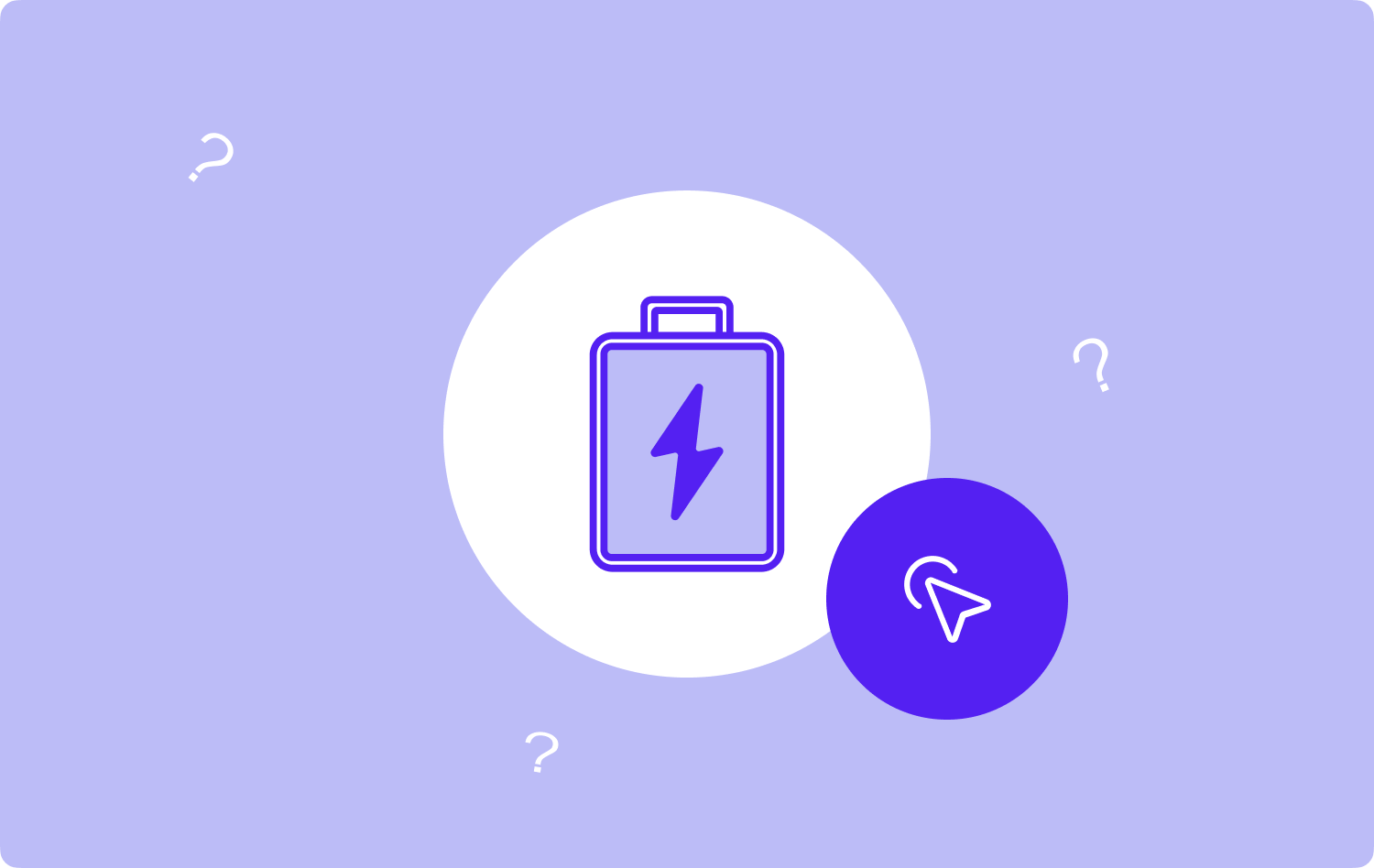
이 기사에서는 우리가 알고 있는 몇 가지 배터리 절약 팁, MacBook 배터리의 건강을 유지하는 방법, 물론 장치를 잘 활용하는 방법에 대해 논의할 것입니다. 건강을 유지하고 장치의 배터리가 빠르게 열화되는 것을 방지할 수 있도록 Macbook을 적절하게 최적화하는 데 도움이 되는 도구를 공유할 것입니다.
파트 #1: 배터리 절약 팁 시작하기파트 #2: Mac 컴퓨터를 최적화하는 데 도움이 되는 최고의 도구파트 #3: 전체 요약하기
파트 #1: 배터리 절약 팁 시작하기
이제 Macbook 배터리를 더 오래 지속시키는 방법에 대한 초기 솔루션으로 몇 가지를 알아 보겠습니다. 배터리 절약 팁 우리가 하나씩 시도 할 수 있습니다. 이러한 팁은 많은 사람들에 의해 효과가 입증되었으며 장치 배터리의 불가피한 성능 저하를 늦추는 데 정말 도움이 된다고 합니다.
배터리 용량을 항상 주시하십시오.
Macbook 배터리를 더 오래 사용하는 가장 쉬운 방법 중 하나는 Macbook 컴퓨터의 배터리가 매우 낮은 용량으로 떨어지지 않도록 하는 것입니다. 배터리를 완전히 방전시키다 보면 배터리를 가득 채운 상태로 오랜 시간을 보낼 때 느낄 수 있는 걱정과도 같습니다. 그리고 장치를 계속 사용한 후 더 낮은 용량을 사용하지 않으면 장치 배터리가 완전히 방전될 위험이 높아집니다. "배터리가 완전히 방전된 상태로 기기를 보관하면 배터리가 과방전 상태가 되어 충전이 불가능해질 수 있습니다."라는 Apple의 조언도 염두에 두어야 합니다.
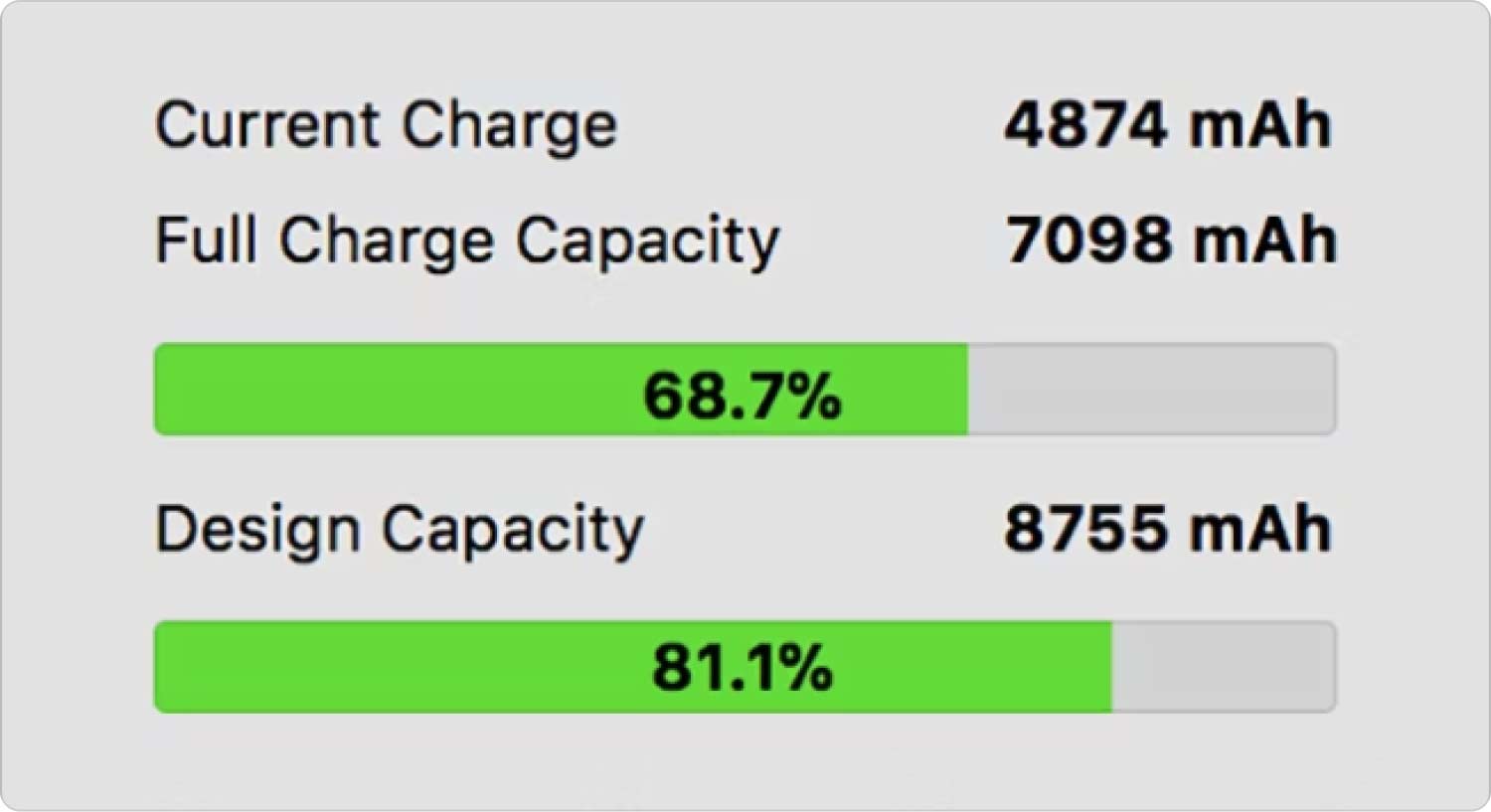
Macbook 컴퓨터를 최대 용량으로 충전하지 마십시오.
여기에 또 다른 팁이 있습니다. Macbook 컴퓨터를 가장 자주 사용하는 경우 Apple은 정기적으로 50%만 충전할 것을 권장합니다. 장치를 최대 용량으로 장기간 보관하면 배터리 수명이 짧아질 수 있습니다. 때때로 메뉴 막대 상단에 XNUMX%가 표시되는 것이 정말 좋지만, 우리 Macbook 컴퓨터는 배터리 용량이 가득 차 있는 상태에서 오랜 시간을 보내기에는 적합하지 않습니다.
MacBook 배터리 보정 시도
Macbook 배터리를 더 오래 사용하는 방법에 대한 세 번째 팁으로 배터리를 보정할 수도 있습니다. 한 달에 한 번 이 작업을 수행하면 확실히 배터리가 큰 도움이 됩니다. 아래에서 수행할 수 있는 단계를 살펴보겠습니다.
- 시작하려면 Macbook 컴퓨터가 완전히 충전되어 있는지 확인해야 합니다.
- 그런 다음 XNUMX시간 동안 플러그를 꽂아 두어야 합니다.
- 그런 다음 배터리가 소진될 때까지 Macbook 컴퓨터를 사용해 보십시오.
- 그런 다음 노트북을 충전하라는 대화 상자가 표시되며 아무것도 하지 않아도 되며 모든 응용 프로그램을 저장해야 합니다.
NVRAA 및 PRAM 재설정 시작
밤새 배터리가 계속 소모되는 경우, 할 수 있는 또 다른 팁은 배터리를 재설정하는 것입니다. NVRAM 그리고 Macbook의 PRAM. NVRAM은 디스플레이 해상도, 소리, 표준 시간대 등과 같은 빠른 작업에 필요할 수 있는 설정을 검색하고 저장하기 위해 Macbook에서 사용하는 필수 메모리 중 하나입니다. 그리고 PRAM도 NVRAM과 동일합니다. NVRAM 및 PRAM을 재설정하려면 Mac 컴퓨터가 시작된 후 다음 옵션을 20초 동안 누르십시오.
- 옵션을 누른 다음 명령을 누른 다음 "P", 그리고 "R".
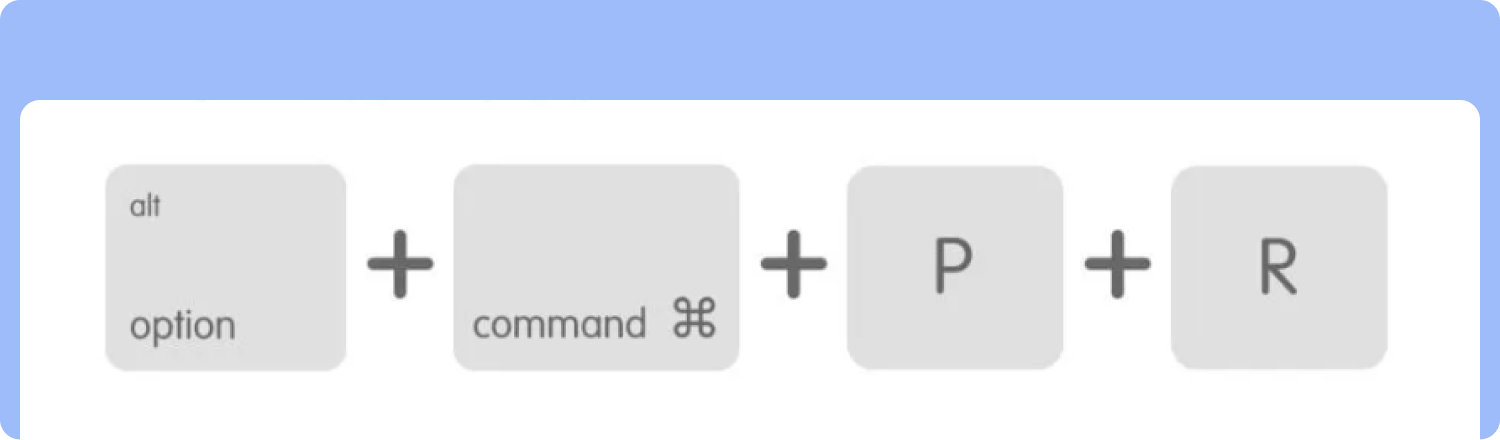
Mac 컴퓨터의 배터리 기본 설정을 사용자 지정해 보십시오.
macOS의 좋은 점은 에너지 절약 설정이 내장되어 있어 Mac 컴퓨터의 배터리 수명을 최대화하는 데 큰 도움이 될 수 있다는 것입니다. 반면에 Mac 컴퓨터의 배터리 기본 설정을 사용자 지정하는 방법이 있습니다. 아래에서 살펴보겠습니다.;
- Mac 컴퓨터를 연 다음 "시스템 환경 설정"를 누른 다음 "배터리".
- 인터페이스의 사이드바에 표시되는 "배터리"를 선택한 다음 Mac 컴퓨터를 사용하지 않는 경우에도 화면을 유지하려는 시간을 줄이기 시작합니다.
- 그런 다음 옵션 "배터리 전원이 켜진 상태에서 디스플레이를 약간 흐리게"는 체크.
- 당신은 또한 수 끄다 "파워 낮잠" 옵션. 이것은 Macbook 컴퓨터가 닫혀 있어도 데이터 및 앱 업데이트를 확인합니다.
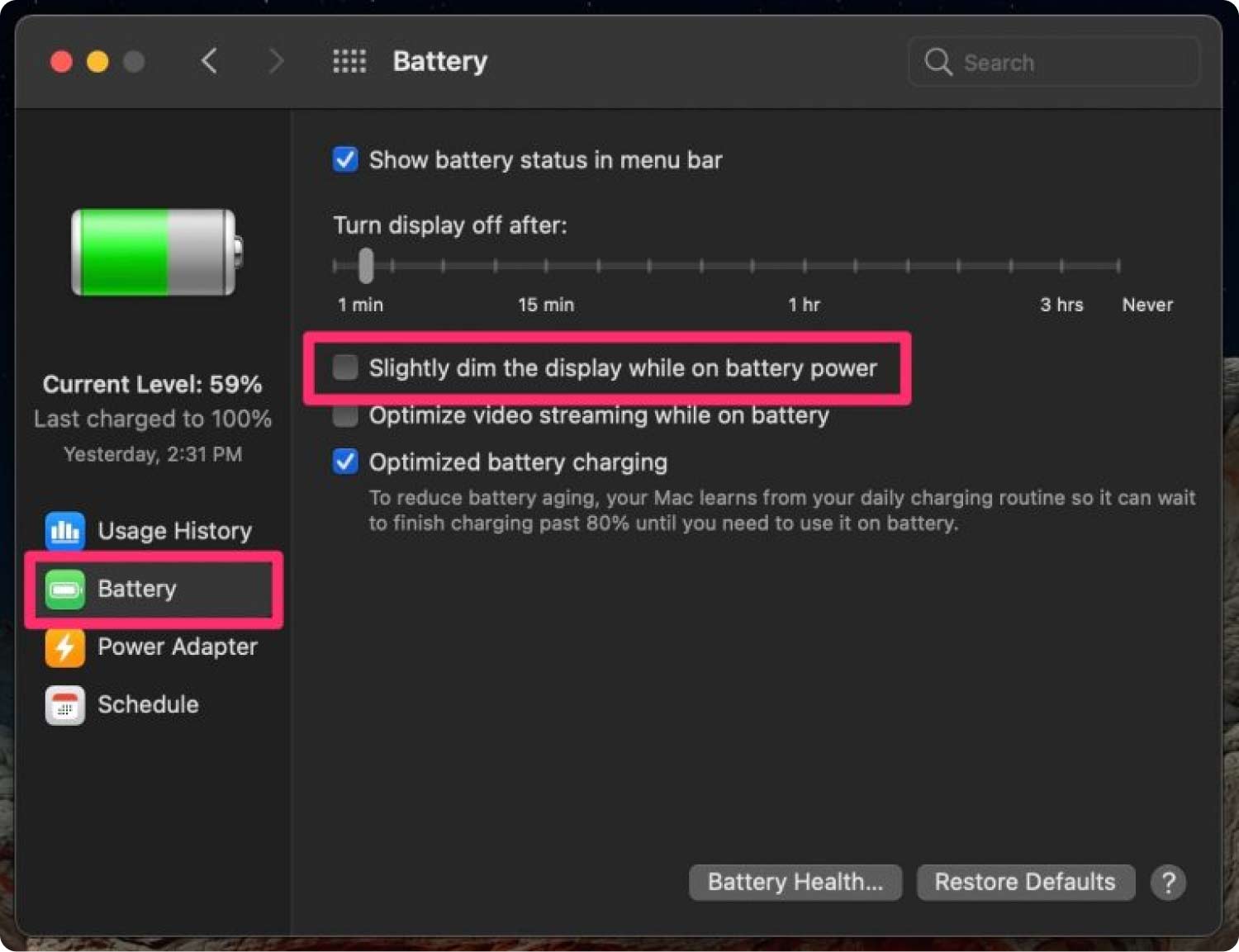
화면을 어둡게 하는 방법 배우기
Macbook 배터리를 더 오래 사용하는 방법에 대한 또 다른 좋은 팁은 화면을 어둡게 하는 방법을 배우는 것입니다. 이것은 Mac 컴퓨터의 이전 모델을 사용하는 경우 절대적으로 효과적일 수 있습니다. 이렇게 하려면 F1 and F2 키보드의 탭을 누르거나 Touch Bar에 표시되는 밝기 옵션 또는 아이콘을 탭할 수 있습니다. "시스템 기본 설정"으로 이동한 다음 "옵션을 탭하여 자동 밝기 옵션을 비활성화하는 방법도 있습니다.표시".
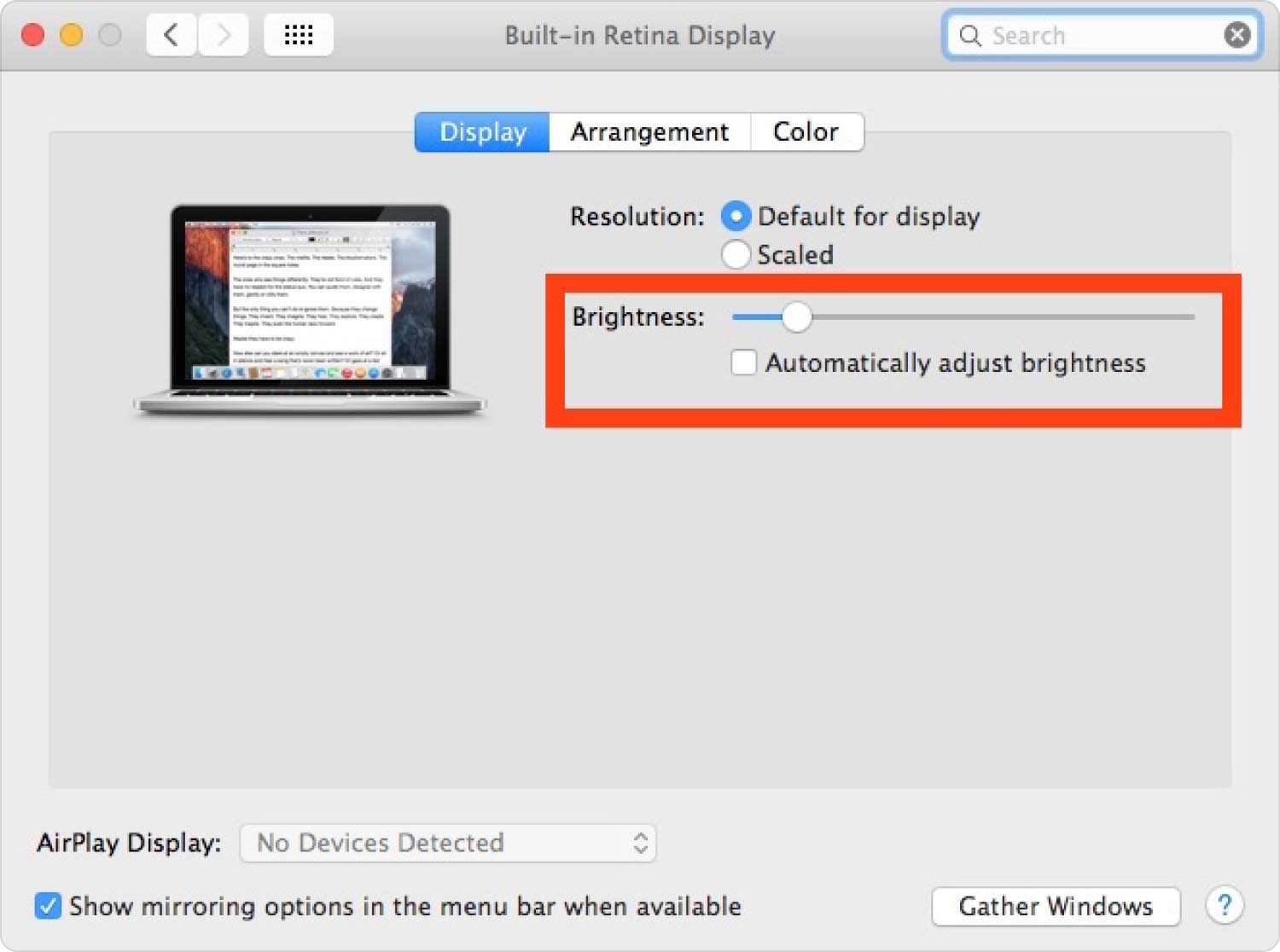
파트 #2: Mac 컴퓨터를 최적화하는 데 도움이 되는 최고의 도구
Mac 컴퓨터가 잘 작동하는지 확인하는 또 다른 방법은 Mac 청소 앱을 사용하여 자주 청소하는 것입니다. 이것은 하나의 솔루션입니다 맥북 배터리 오래가는 방법, 불필요한 파일이 모두 쌓이지 않도록 Mac 컴퓨터를 수시로 청소해야 합니다. 이를 위해 사용해야 하는 도구에 관한 최상의 권장 사항이 있습니다. TechyCub Mac 클리너.
Mac 클리너
Mac을 빠르게 스캔하고 정크 파일을 쉽게 지울 수 있습니다.
디스크 사용량, CPU 상태, 메모리 사용량 등 Mac의 기본 상태를 확인하십시오.
간단한 클릭만으로 Mac 속도를 높일 수 있습니다.
무료 다운로드
이 도구는 매우 강력하며 Mac 컴퓨터를 잘 활용하고 최적화할 수 있는 가장 신뢰할 수 있는 도구 중 하나입니다. 정크 청소, 중복 파일이 많은 경우 모든 중복 파일 제거, 사용하지 않은 경우 Mac 컴퓨터에 너무 많이 남아 있는 응용 프로그램을 제거하는 데 도움이 되는 도구와 같은 많은 기능이 있습니다. 오랫동안 그리고 훨씬 더.
가장 인정받는 기능 중 하나인 TechyCub Mac Cleaner는 정크 파일을 지우는 기능입니다. 장치에 숨어 있는 많은 정크 파일이 있을 수 있으며 이 도구를 사용하면 아래 단계에 따라 이러한 파일을 제거할 수 있습니다.
- 시작하려면 다음을 다운로드하고 설치했는지 확인해야 합니다. TechyCub Mac 컴퓨터의 Mac Cleaner. 설치가 완료되면 도구를 열고 인터페이스의 왼쪽 부분으로 이동하여 "정크 클리너” 모듈. 그런 다음 "스캔 시작” 탭을 클릭하여 Mac 컴퓨터에서 정크 파일 검사를 시작합니다.
- 스캔이 완료되면 스캔 프로세스 결과를 확인하고 삭제할 파일을 선택하십시오. 선택을 마치면 이제 "깨끗한” 탭을 사용하여 모든 정크 파일 지우기를 시작할 수 있습니다.
- 그러면 "정리 완료됨” 정크 파일 삭제가 완료되면.
- 다른 파일을 삭제하려는 경우 "검토" 버튼을 눌러 스캔 결과를 다시 볼 수 있습니다. 삭제할 다른 모든 파일을 확인한 후에는 위에서 설명한 것과 동일한 프로세스를 반복하기만 하면 됩니다.

사람들은 또한 읽습니다 MacBook은 얼마나 오래 지속됩니까? 어떻게 수명을 연장할 수 있습니까? MacBook Pro 또는 Mac에서 SSD를 업그레이드하는 방법
파트 #3: 전체 요약하기
에 대한 아이디어를 갖는 것이 매우 중요합니다. 맥북 배터리 오래가는 방법, 기사의 이전 부분에서 공유한 모든 팁을 사용하면 배터리를 이전보다 훨씬 오래 사용할 수 있습니다. 또한 사용을 통해 TechyCub Mac Cleaner, Mac 청소 도구는 Mac 컴퓨터가 최적화되어 배터리 수명을 연장하도록 도와줍니다.
